Jak wstawić datę w programie Word? Edytor tekstu Word posiada funkcje, które są niezbędne jedynie podczas tworzenia dokumenty biznesowe. Nie oznacza to jednak, że w ogóle nie są potrzebne. Jakże konieczne! W końcu to właśnie na drobiazgach spędzamy najwięcej czasu i nerwów. Stale dobrze pamiętamy, co mamy do zrobienia, ale jeśli musimy coś zrobić rzadko, to pamięć często nas zawodzi. Dlatego jeśli raz coś ukończyłeś, najprawdopodobniej będziesz potrzebować więcej. W takich przypadkach lepiej nie być leniwym i zapisywać swoje działania w notatniku. Weź coś tak drobnego, jak wstawienie daty do programu Word.
Nie ma w tym nic skomplikowanego.
Możesz szybko wstawić datę we wszystkich wersjach programu Word za pomocą jednego naciśnięcia określonych klawiszy na klawiaturze. Oto magiczne klucze:
Alt+Shift+D
Wystarczy, że wciśniesz te klawisze jednocześnie, a data od razu pojawi się w miejscu, w którym znajdował się kursor.
Ale jeśli nie jesteś zadowolony z formatu, który pojawia się automatycznie, będziesz musiał trochę popracować.
Wstawianie daty wSłowo 2003
Umieść kursor w miejscu, w którym mamy wstawić datę;
Otwórz zakładkę w menu Wstawić i wybierz element Data i godzina ;
W następnym oknie o tej samej nazwie Data i godzina w oknie formatów wybierz żądany format, zaznacz pole poniżej Aktualizuj automatycznie i naciśnij przycisk OK ;

Jeśli potrzebujesz tylko daty dokumentu, sprawdź Aktualizuj automatycznie nie ustawiaj go, w przeciwnym razie za każdym razem, gdy otworzysz dokument, zmieni się on na bieżący;
W Słowo 2007 I 2010 Datę ustawia się poprzez stopki. W tym celu należy otworzyć zakładkę w górnym menu Wstawić i tam znajdź Nagłówki i stopki . Zainstaluj stopkę, którą lubisz i umieść w niej datę.
Pod tym względem jestem za stary Słowo 2003 bardziej mi się to podoba. W jakiś sposób wszystko jest bardziej zrozumiałe i humanitarne.
Oto prosty sposób wstawienia daty do programu Word .
Microsoft Word- Ten popularna aplikacja Edytor tekstu, używane w szkołach, domach, biurach i wielu innych miejscach. Za jego pomocą użytkownicy mogą tworzyć broszury, raporty, książki, a nawet strony internetowe oprogramowanie. Aby śledzić datę i godzinę po zapisaniu Dokument Worda, Można wstawić znacznik czasu. Można także ustawić datę i godzinę automatyczna aktualizacja. Oto jak to się robi.
Instrukcje
- 1 z Górna linia Z menu MS Word wybierz Wstaw > Data i godzina... Data i godzina zostaną odzwierciedlone w oknie.
- 2 Sprawdź dostępne formaty. Niektóre z nich to zmiany daty, inne to zmiany czasu. Przyjrzymy się, jak najpierw wstawić datę, a potem godzinę.
- 3 Wybierz żądany format daty.
- 4 Zaznacz pole wyboru Aktualizacja automatyczna, jeśli chcesz, aby program Word aktualizował datę do bieżącej daty przy każdym otwarciu i zapisaniu dokumentu.
- 5 Kliknij OK, aby wstawić datę. Dostosuj pozycję na stronie.
- 6 Z górnego paska menu MS Word wybierz ponownie Wstaw > Data i godzina..., aby wyświetlić okno daty i godziny.
- 7 Wybierz żądany format godziny.
- 8 Zaznacz pole wyboru Aktualizacja automatyczna, jeśli chcesz, aby program Word aktualizował godzinę do aktualnej godziny przy każdym otwarciu i zapisaniu dokumentu.
- 9 Kliknij OK, aby wstawić godzinę do dokumentu. Dostosuj pozycję na stronie.
Wymiana bieżąca data i czas w dokumencie mogą być potrzebne z kilku powodów. Możesz wstawić datę do listu lub dodać ją na górze lub stopka. Niezależnie od okazji możesz łatwo wstawić datę i godzinę do dokumentu programu Word.
Jeśli chcesz, aby data i godzina były automatycznie aktualizowane podczas otwierania lub drukowania dokumentu, wstaw je jako pole automatycznej aktualizacji. Pole można w każdej chwili zaktualizować ręcznie.
Aby wstawić datę i godzinę do dokumentu, utwórz nowy lub otwórz istniejący dokument programu Word i wybierz Wstawić(Wstawić).
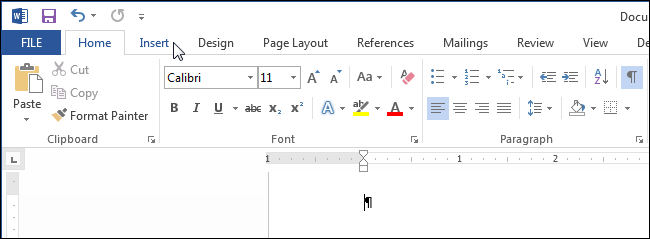
W rozdziale Tekst(Tekst) kliknij przycisk Data i godzina(Data i godzina).

Notatka: Być może będziesz musiał rozwinąć Okno słowa, aby zobaczyć przycisk na wstążce Data i godzina(Data i godzina). Jeśli nie możesz powiększyć okna, będziesz musiał poszukać przycisku z ikoną podobną do tej pokazanej na obrazku poniżej. Jeżeli na wstążce nie ma wystarczającej ilości miejsca na cały przycisk, wyświetlana jest tylko jego ikona.
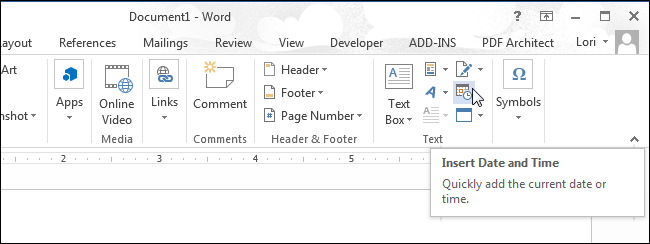
Otworzy się okno dialogowe Data i godzina(Data i godzina). Wybierz format daty lub godziny (lub oba) z wyświetlonej listy. Aby automatycznie aktualizować datę i godzinę, zaznacz pole obok opcji Aktualizuj automatycznie(Aktualizacja automatyczna). Kliknij OK.
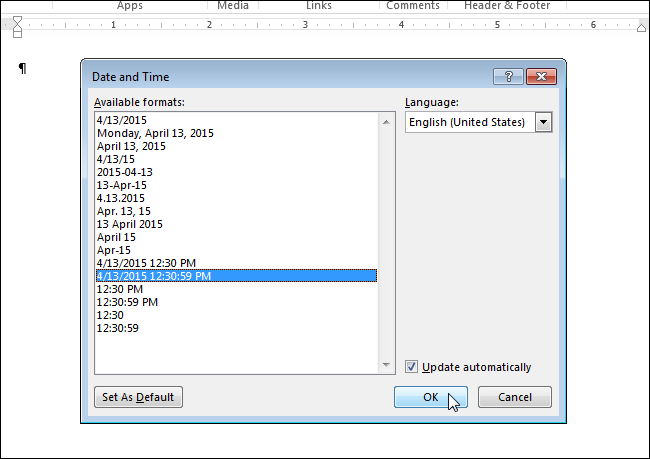
Data i/lub godzina zostaną wstawione do dokumentu. Jeśli wybierzesz opcję automatycznej aktualizacji, zostaną one wstawione jako pole. Jeśli umieścisz kursor w polu, na górze pojawi się przycisk Aktualizacja(Aktualizacja), która umożliwia ręczną aktualizację wartości pola w dowolnym momencie. Jeśli kursor nie znajduje się w polu, możesz go zaktualizować, naciskając F9.
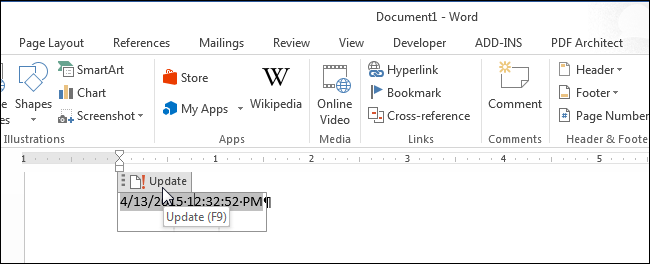
Jeśli pewnego dnia nie będziesz już potrzebował automatycznej aktualizacji daty i godziny, podświetl pole lub umieść w nim kursor i kliknij Ctrl+Shift+F9 aby odłączyć pole. Przed usunięciem linku może być wskazane zaktualizowanie pola w celu uwzględnienia aktualnych. ten moment wartości daty i godziny.
